Cómo instalar 7-zip en Ubuntu y usarlo para comprimir y descomprimir cualquier archivo o carpeta
Cuando desee transferir archivos o carpetas de gran tamaño de una ubicación a otra, debe utilizar buenas herramientas de compresión para facilitar la tarea. Hay muchas herramientas gratuitas disponibles para comprimir y descomprimir archivos y carpetas. Uno de ellos es el archivador de archivos 7-zip. Es un archivador de archivos de código abierto galardonado con una alta relación de compresión. Este software es compatible con la mayoría de los sistemas operativos populares y con múltiples formatos de archivo. Puede usar esto para comprimir y descomprimir archivos y carpetas en formatos 7z, XZ, BZIP2, GZIP, TAR, ZIP y WIM. Algunas características importantes de esta herramienta se mencionan a continuación.
- Proporciona una mejor relación de compresión que es 2-10% mejor que otras herramientas similares.
- Utiliza un fuerte cifrado AES-256.
- Tiene capacidad autoextraíble para formato de archivo 7z.
- Soporta 87 idiomas
En este tutorial, aprenderá cómo instalar y usar el archivador de archivos 7-zip en el sistema operativo Ubuntu.
Instalación de 7 cremalleras:
Actualice su sistema operativo antes de ejecutar el comando para instalar el archivador de archivos 7-zip.
$ sudo apt-get update
El paquete p7zip contiene 7-zip. Hay dos tipos de paquetes p7zip disponibles. Estos son p7zip y p7zip-full. Si desea hacer un archivo extraíble automáticamente también con otras opciones de archivo, instale p7zip-full. El comando para el paquete p7zip-full se ejecuta aquí.
$ sudo apt-get install p7zip-full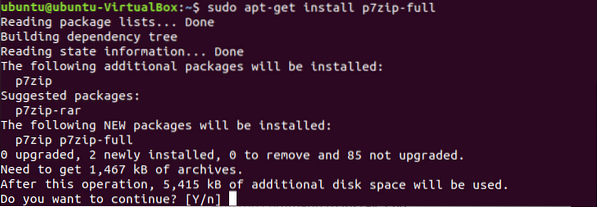
Verifique que el paquete esté instalado correctamente o no usando el comando 7z.
$ 7z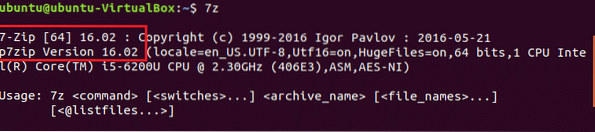
p7zip 16.02 se instala aquí, que contiene 7-zip 16.02.
Usando 7-zip
Seleccione cualquier archivo o carpeta para hacer un archivo comprimido usando 7-zip. Tipo ls -la comando para mostrar la lista de todos los archivos y carpetas del directorio actual. Aquí, datos.TXT el archivo está seleccionado para la compresión. El tamaño del archivo es 540 bytes.
$ ls -la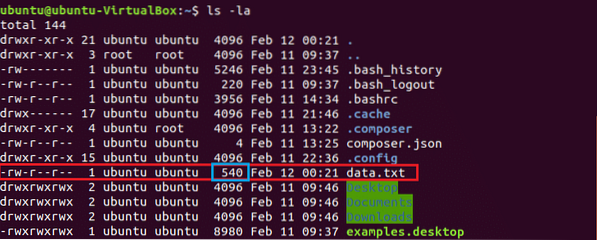
Ejecute el comando para crear un archivo comprimido llamado datos.7z. La opción a es para archivar o comprimir. Después de la compresión, el tamaño del archivo comprimido es 152 bytes.
$ 7z por dato.7z datos.TXT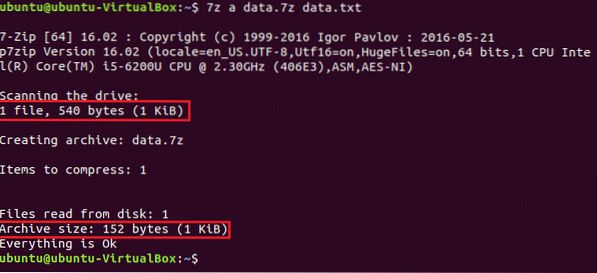
Para mostrar la lista de información detallada de cualquier archivo, ejecute 7z comando con l opción.
$ 7z l datos.7z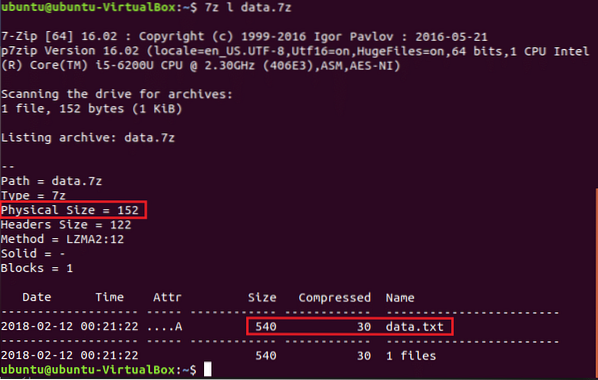
Correr 7z comando con mi opción para descomprimir o extraer los archivos y la carpeta de un archivo de almacenamiento.
$ 7z e datos.7z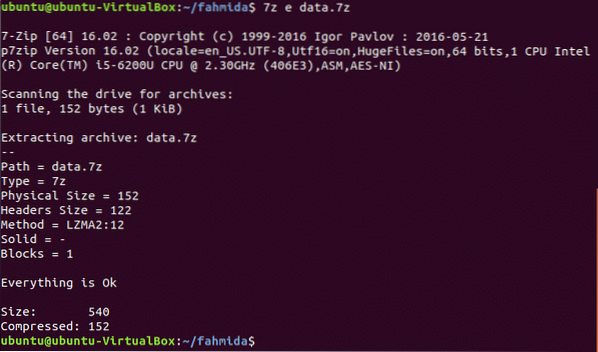
Al seguir los pasos anteriores, puede crear un archivo de almacenamiento de cualquier carpeta también. Puede crear un archivo de archivo de archivos y carpetas sin usar comandos o terminal. Vaya a la ubicación del archivo, seleccione el archivo y haga clic derecho sobre él para abrir el menú emergente. Haga clic en la opción de comprimir del menú para crear un archivo de almacenamiento.
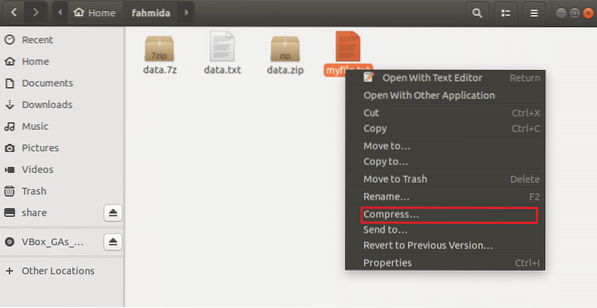
Hay tres opciones de archivo disponibles en el cuadro de diálogo que son .Código Postal, .alquitrán.xz, .7z. Aquí, .Código Postal se selecciona para crear un archivo comprimido llamado mi archivo.Código Postal.
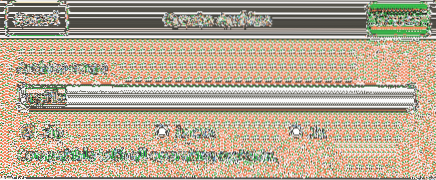
El archivador 7-zip es una herramienta eficiente para comprimir y descomprimir sus archivos y carpetas necesarios. Puede transferir fácilmente una gran cantidad de datos utilizando este archivador.
 Phenquestions
Phenquestions


